最佳答案操作步骤1 选中B2单元格,在“公式”选项卡下单击“插入函数”按钮。2 在打开的“插入函数”对话框中,切换到“常用公式”选项卡,在“公式列表”中选择“提取身份证性别”。3 选择“提取身份证性别”后,将光标定位在“参数输入”下面的“身份证号码”编辑框中,再单击A2单元格,也就是第一个身份证号所在的单元......
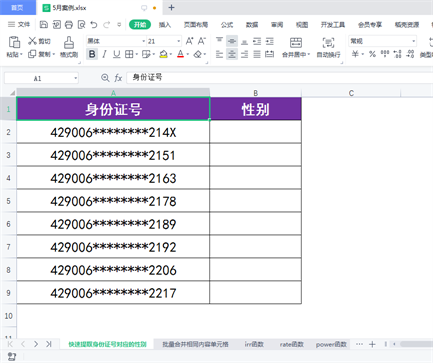
操作步骤
1 选中B2单元格,在“公式”选项卡下单击“插入函数”按钮。
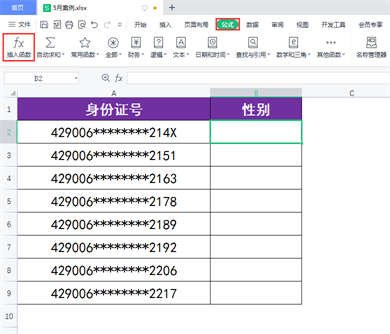
2 在打开的“插入函数”对话框中,切换到“常用公式”选项卡,在“公式列表”中选择“提取身份证性别”。
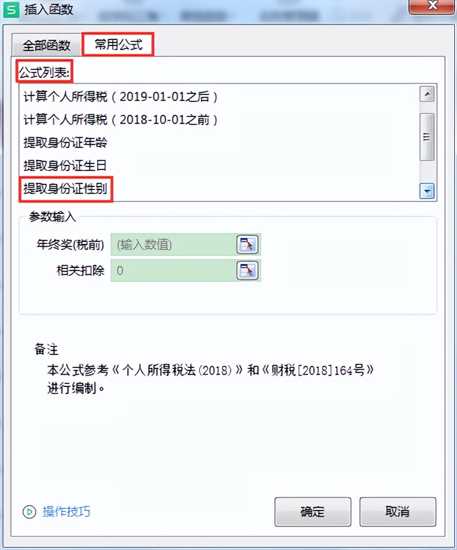
3 选择“提取身份证性别”后,将光标定位在“参数输入”下面的“身份证号码”编辑框中,再单击A2单元格,也就是第一个身份证号所在的单元格,最后单击“确定”按钮。
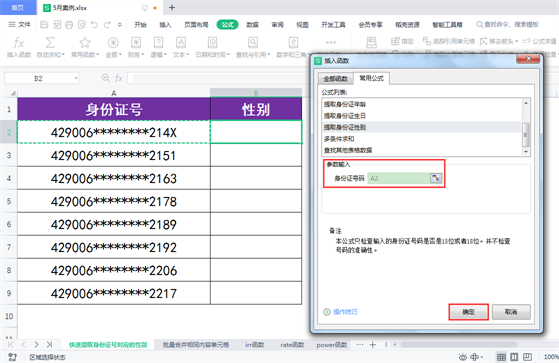
4 此时,B2单元格中会返回第一个身份证号对应的性别“女”。
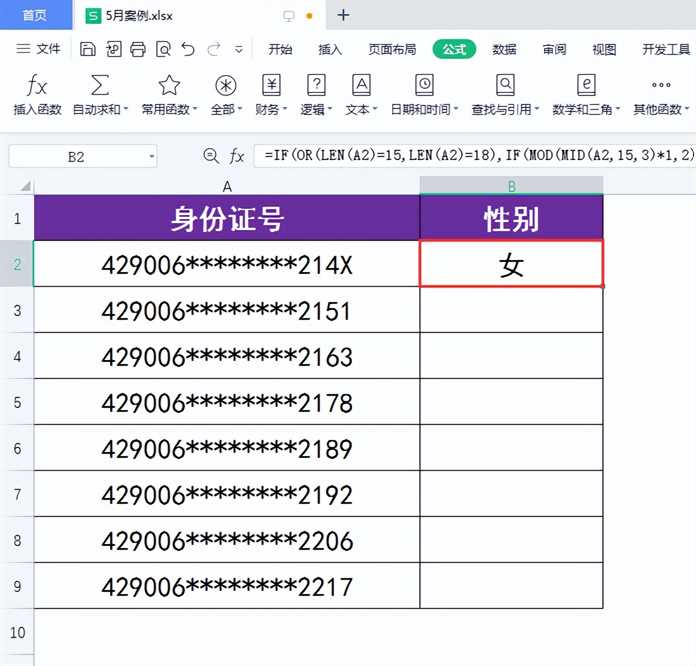
5 将B2单元格中的公式向下填充,可以快速得到所有身份证号对应的性别。
版权声明:本文内容/及图片/由互联网用户自发贡献,该文观点仅代表作者本人。本站仅提供信息存储空间服务,不拥有所有权,不承担相关法律责任。如发现本站有涉嫌抄袭/侵权/违法违规的内容,
请发送邮件至 ks13@qq.com 举报,一经查实,本站将立刻删除。









